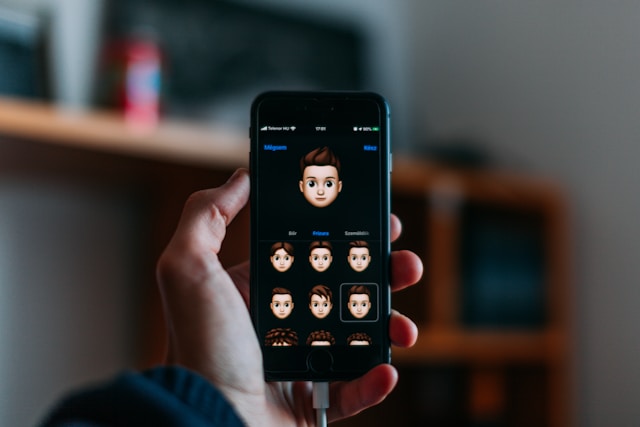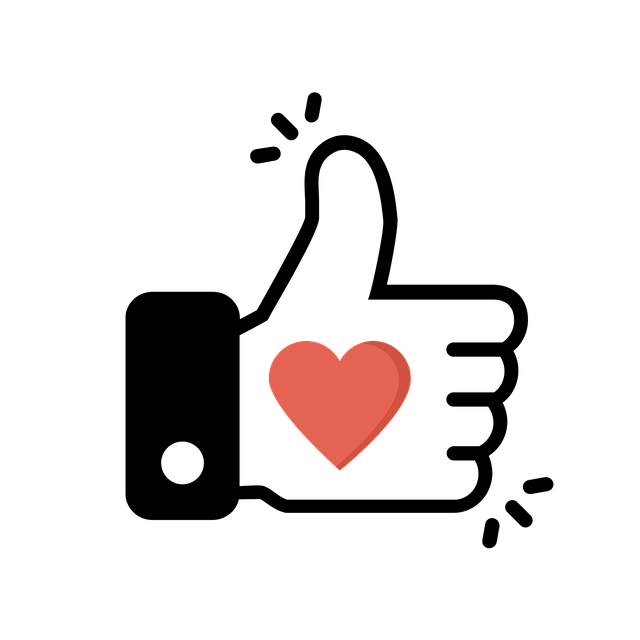La comunicación es la perdición de Twitter, ahora conocido como X. Las interminables charlas, bromas, hilos y conversaciones en los espacios X promueven la interacción global. Pero la comunicación no acaba en el espacio público de la plataforma. Persiste a una escala más cercana, permitiendo relacionarse con familiares y amigos a través de mensajes directos. Sin embargo, a diferencia de otras plataformas de medios sociales, la mayoría de los usuarios no saben cómo DM en Twitter, ahora X.
Quienes utilizan la función de chat privado de la plataforma X pueden dar fe de lo increíble que es. Saber que puedes enviar mensajes a cualquiera que tenga una cuenta X es emocionante. Curiosamente, hay 368 millones de usuarios activos, a los que tienes acceso con sólo pulsar un botón. Entre ellos hay magnates de los negocios, celebridades, mentores y modelos de conducta con los que puedes contactar aprendiendo cómo hacer DM en X. Por suerte, este artículo explica todo el proceso en detalle.

Cómo hacer DM en Twitter por primera vez: guía para principiantes
Aprender a navegar por las aplicaciones siempre es divertido, y no es diferente con X o Twitter. Los iconos representan casi todas las acciones, así que localizar y acceder a cualquier opción que busques no debería ser difícil. Además, estos iconos son familiares, por lo que incluso los usuarios novatos no tendrán problemas para identificarlos. Por lo tanto, aprender a hacer DM en Twitter/X es una actividad sencilla que puedes realizar para conectar con cualquier persona, en cualquier lugar. Curiosamente, puedes hacerlo en la web o en la aplicación de Twitter.
Cómo hacer DM en la plataforma X con tu PC

La funcionalidad más popular de la aplicación X, es crear posts, antes "tweets". Pero imagina tuitear y desplazarte por tu timeline cada día. La monótona actividad seguramente se volverá aburrida. Pero puedes conectar con tus seguidores en X enviándoles mensajes directos. Puede que te preguntes cómo enviar DM en la web de Twitter. Sigue estos siete pasos que te ayudarán a enviar tu primer DM en la web X.
- Para empezar, abre el sitio web de Twitter en tu portátil o PC.
- Inicie sesión en su cuenta con sus credenciales válidas.
- Navega hasta el panel de la izquierda de la pantalla y selecciona "mensajes".
- Se cargará una nueva página. Puedes hacer clic en "escribir un mensaje" o en "nuevo mensaje", o en el icono de "nuevo mensaje".
- Cualquiera de estas opciones abrirá un cuadro de direcciones en el que podrás buscar a la persona con la que quieras hablar.
- Haz clic en "Siguiente". Se cargará una nueva página con una ventana de mensajería para que escribas. Puedes añadir elementos multimedia a tu mensaje.
- Después de escribir el mensaje, haz clic en "Enviar" o pulsa la tecla Intro.
Estos pasos te ayudarán a conectar con tu familia, amigos, seguidores y aquellos a los que sigues en X. Sin embargo, debes saber que hay límites en el número de DMs de Twitter que puedes enviar con una cuenta no verificada. Pero si los límites son restrictivos, puedes suscribirte a X Premium y chatear sin parar.
Cómo hacer DM en Twitter con la aplicación X para Android
Hay dos versiones principales de la aplicación móvil X. Una es la versión para Android, que puedes descargar desde Google Playstore. Mientras navegas por la aplicación, es posible que conozcas a una persona afín con la que te gustaría conversar. Sin embargo, para forjar una conexión más profunda tendrás que saber cómo hacer DM en X.
Así que aquí tienes seis pasos para enviar mensajes privados en la aplicación X de Android:
- Abre la aplicación y toca el icono del sobre para acceder a la pestaña de mensajes directos.
- Toca el icono de mensaje nuevo (un sobre con un signo más) para redactar un mensaje.
- Escriba el nombre o nombre de usuario de la persona con la que desea comunicarse.
- A continuación, redacta tu mensaje. Sin embargo, ten cuidado con tus palabras, ya que algunos mensajes de Twitter carecen de cifrado.
- Al igual que al crear un Tweet, puedes añadir imágenes, vídeos o GIFs a tu mensaje.
- Por último, pulse el botón Enviar.
Curiosamente, puedes hacer mucho más que mantener conversaciones confidenciales lejos de las miradas indiscretas del público. Puedes anclar mensajes importantes en tu dispositivo con la aplicación móvil X. Y si entras en contacto con un compañero de chat ofensivo, puedes poner una denuncia. Así, la plataforma protege tus intereses al tiempo que amplía tu red de comunicación.
Cómo hacer DM en Twitter a través de la aplicación X en el iPhone
¿Estás buscando una forma de crear conversaciones personalizadas o con clientes en X, antes conocida como Twitter? Debes saber que, al igual que en otras plataformas de medios sociales, puedes chatear en privado en X. Sin embargo, dependiendo del dispositivo que estés utilizando, hay ligeras variaciones en la forma de DM en X. Por lo tanto, si utilizas un iPhone y quieres pasar un mensaje a alguien en X, esto es para ti.
Sigue estos seis pasos para ponerte en contacto con tus amigos de Twitter a través de la aplicación para iPhone.
- Abre la aplicación X en tu iPhone.
- Mira en la parte inferior derecha de la pantalla y toca el icono del sobre.
- Se abrirá una nueva página. Pulse "escribir un mensaje" o haga clic en el icono de mensaje nuevo en la parte inferior derecha de la página.
- Verás una barra de búsqueda en la parte superior de la página en la que puedes escribir cualquier nombre. A medida que escribas, aparecerá una lista de nombres similares para que elijas.
- Se abrirá una página con un campo de mensaje en el que puedes escribir y compartir URL y contenidos visuales. Haz clic en el icono del avión de papel para enviar tu mensaje.
- También puedes pulsar el último icono de la parte inferior derecha de la página para enviar una nota de voz de 140 segundos.
Sin embargo, ten en cuenta que no puedes enviar mensajes a usuarios que configuren sus cuentas para no permitir mensajes privados. Si intentas ponerte en contacto con una cuenta de este tipo, verás una nota informándote de que no puedes.
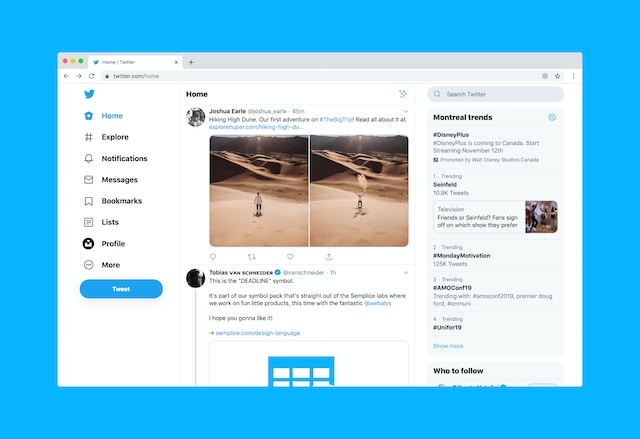
Cómo enviar un DM a alguien en Twitter que no te sigue: Averigua si puedes
Es posible hacer DM a alguien que no es tu seguidor en Twitter. El proceso es casi el mismo que cómo hacer DM en X. Sin embargo, la base de cómo hacer DM a alguien en X que no te sigue es condicional.
Sólo puedes enviar DMs a usuarios que no te siguen y que han configurado su cuenta para recibir mensajes privados de cualquiera. El usuario con el que quieras comunicarte debe tener activada la configuración "permitir solicitud de mensajes de todo el mundo". Esta configuración es accesible desde la pestaña de configuración de privacidad y seguridad.
Además, puedes enviar un DM a alguien que no te sigue si ya existe una conversación. Es decir, la persona debe haberte enviado un mensaje directo antes. Si es así, puedes buscar la pestaña de conversación en tu bandeja de entrada después de hacer clic en el icono de mensaje nuevo. Por el contrario, puedes seguir el procedimiento normal para enviar un DM con tu dispositivo disponible (PC, Android o iPhone.)
Además, suscribirse y obtener una insignia de verificación de Twitter tiene varias ventajas. Una de ellas es la posibilidad de enviar mensajes a otras cuentas verificadas aunque no te sigan. Los usuarios X verificados pueden chatear en privado con otros suscriptores de Twitter que configuren sus ajustes para recibir mensajes de perfiles verificados.
También puedes enviar mensajes directos a usuarios empresariales de Twitter, ya que sus cuentas pueden recibir DMs de cualquiera. Las conversaciones en grupo te permiten comunicarte con personas a las que no sigues. En los chats de grupo, todos pueden leer todos los mensajes aunque no se sigan entre sí. Por tanto, puedes crear una conversación de grupo en Twitter para comunicarte con una red más amplia de personas.

Cómo hacer DM en los chats de grupo: Hablar con una comunidad
Si crees en el dicho "cuantos más, mejor", te gustará conocer el chat en grupo de Twitter. Esta función va más allá de los mensajes individuales. Al crear un chat de grupo, puedes entablar una conversación interesante con tu familia o tus compañeros. También puedes utilizar esta función para una sesión de chat de intercambio de ideas o para socializar. Te voy a enseñar cómo hacer un DM en X para que lo vean todos los miembros del chat.
Así que, en tres pasos, he aquí cómo enviar un DM a un chat de grupo X:
- Abre Twitter, haz clic en el icono del sobre y selecciona "Escribir un mensaje".
- Debajo del cuadro de búsqueda está la opción de crear un grupo. Púlsala y añade miembros de entre 100 y 150.
- Haga clic en Hecho y, a continuación, escriba y envíe su mensaje.
Todos los participantes en el chat de grupo recibirán tu mensaje, independientemente de si son seguidores tuyos o no.
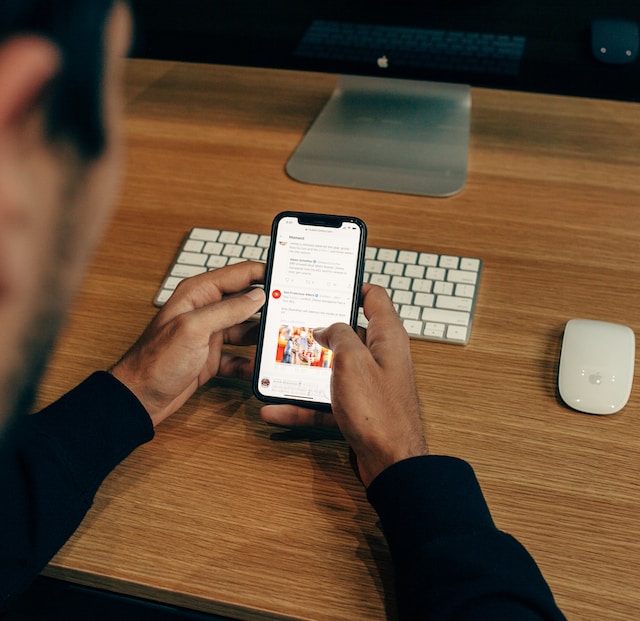
Cómo guardar vídeos de Twitter DM en el iPhone: Descarga de medios de X
X, una de las principales plataformas de blogs, estaría incompleta sin la posibilidad de compartir contenidos multimedia, especialmente vídeos. Los vídeos hacen que tuitear sea divertido y ofrecen a los espectadores vívidas representaciones pictóricas. Además de tu timeline, puedes ver clips cómicos o vídeos informativos enviados a tu bandeja de entrada. Pero si necesitas guardar vídeos como referencia, puede que te preguntes cómo guardar vídeos de Twitter DM en tu iPhone.
Pero no debes preocuparte porque el proceso es sencillo. Si aprendiste con éxito cómo hacer DM en X, esto será como pan comido. Así que sigue estos seis pasos a continuación para guardar vídeos de la plataforma X en tu iPhone.
- Abre la aplicación X en tu iPhone y ve a la pestaña de bandeja de entrada de mensajes.
- Abre la conversación que contiene el vídeo.
- Desliza el dedo hacia abajo desde la esquina derecha de la pantalla para acceder al panel de control y, a continuación, toca el icono de grabación de pantalla.
- Si no encuentras el grabador de pantalla en el panel de control, minimiza la aplicación y abre la aplicación de configuración. Abre los ajustes del centro de control y añade la grabación de pantalla.
- Tras activar la grabación de pantalla, desliza el dedo hacia arriba, vuelve a la aplicación X y reproduce el vídeo.
- Para finalizar la grabación, vuelve a deslizar el dedo hacia abajo y toca el icono de grabación. El vídeo se guardará automáticamente en tu galería.
Eso es todo lo que tienes que hacer. Pero si quieres alternativas, puedes utilizar aplicaciones de descarga de vídeo de Twitter para almacenar y acceder a archivos multimedia desde tu bandeja de entrada. A la inversa, puedes utilizar las extensiones web de Twitter para descargar archivos multimedia.
Cómo guardar vídeos de Twitter DM en Android: Explorando la posibilidad
Los usuarios de Android que saben cómo hacer DM en X pueden preguntarse si existen otras funciones de mensajes privados para explorar. Bueno, la mensajería en Twitter para Android viene con varias características, incluyendo el intercambio de medios y el ahorro. Así que, si te estás preguntando cómo guardar vídeos de DM de la plataforma X en teléfonos Android, ya lo tengo. No todos los teléfonos Android pueden grabar la pantalla, por lo que voy a revelar un método más eficiente para guardar vídeos de DM de Twitter.
Sigue estos ocho pasos para guardar vídeos de aplicaciones X en tu teléfono Android con Twidropper, una aplicación de terceros.
- Visita el sitio web de Twidropper a través de tu navegador.
- Busque en la parte superior de la página un icono de sobre con DM al lado y haga clic en él.
- Vaya a la esquina superior derecha de la página y haga clic en iniciar sesión.
- Abre una nueva pestaña e inicia sesión en tu cuenta de Twitter. (Puedes saltarte este paso si ya has iniciado sesión).
- Se cargará una nueva página en la que tendrás que autorizar a esta herramienta a acceder a tu cuenta de Twitter.
- Tras autorizar el acceso, se cargará una página con todas las fotos y vídeos de tu bandeja de entrada de Twitter.
- Abre el vídeo que quieras, elige la calidad de descarga y pulsa el botón de descarga que aparece debajo.
- El vídeo se descargará en tu dispositivo y podrás acceder a él desde los archivos.
Otra herramienta web que puedes utilizar es Tweet Hunter. Sin embargo, hay otra alternativa si no te apetece utilizar una herramienta de terceros para descargar vídeos de X. Puedes visitar Google Play Store y descargar una aplicación de grabación de pantalla. Sólo asegúrate de encontrar una que sea compatible con tu dispositivo.
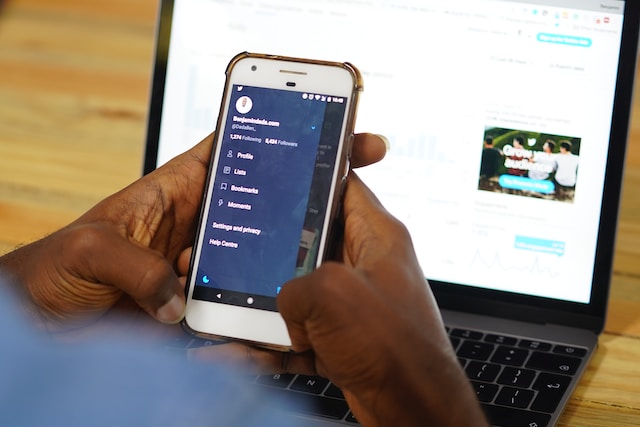
Cómo cerrar DM en Twitter: Cómo protegerse de los mensajes no solicitados
Está bien abrir tu DM en X, antes Twitter. Al fin y al cabo, nunca se sabe quién puede ponerse en contacto contigo para colaborar en negocios o por motivos importantes. Sin embargo, puedes experimentar un posible perjuicio si todo el mundo puede acceder a tu DM. Los que saben cómo hacer DM en X pueden enviarte spam o mensajes no deseados. En tales circunstancias, puede que te preguntes cómo cerrar DM en X para que sólo los seguidores puedan enviarte mensajes en privado.
Así que aquí tienes seis pasos para cerrar tu plataforma X DM.
- Abre la aplicación X o el sitio web.
- Para los usuarios de la web, haz clic en los tres puntos del panel lateral y, a continuación, en "Configuración y asistencia".
- Si utilizas la aplicación, haz clic en el icono del perfil en la parte superior de la página y selecciona Configuración y asistencia.
- A continuación, haz clic en "configuración y privacidad" y selecciona "privacidad y seguridad".
- Ve a "Tu actividad en Twitter" y selecciona "Mensajes directos".
- Ve a "permitir solicitudes de mensajes de todo el mundo" y desactívalo.
Esta configuración te protegerá de los mensajes de spam. Sin embargo, si ya hay mensajes no deseados en tu DM, puedes eliminarlos. Basta con pulsar sobre los mensajes y hacer clic en eliminar. Es fácil cuando los mensajes son pocos, pero la eliminación se convierte en una tarea larga y laboriosa si son muchos.
Por lo tanto, en TweetEraser, hemos inventado una aplicación web eficiente para filtrar y eliminar mensajes masivos y tweets. Esta aplicación ayuda a cargar, importar y eliminar mensajes privados rápidamente sin difundir información promocional en tu línea de tiempo X. Así que, ¡empieza a borrar y limpiar tu feed X hoy mismo!